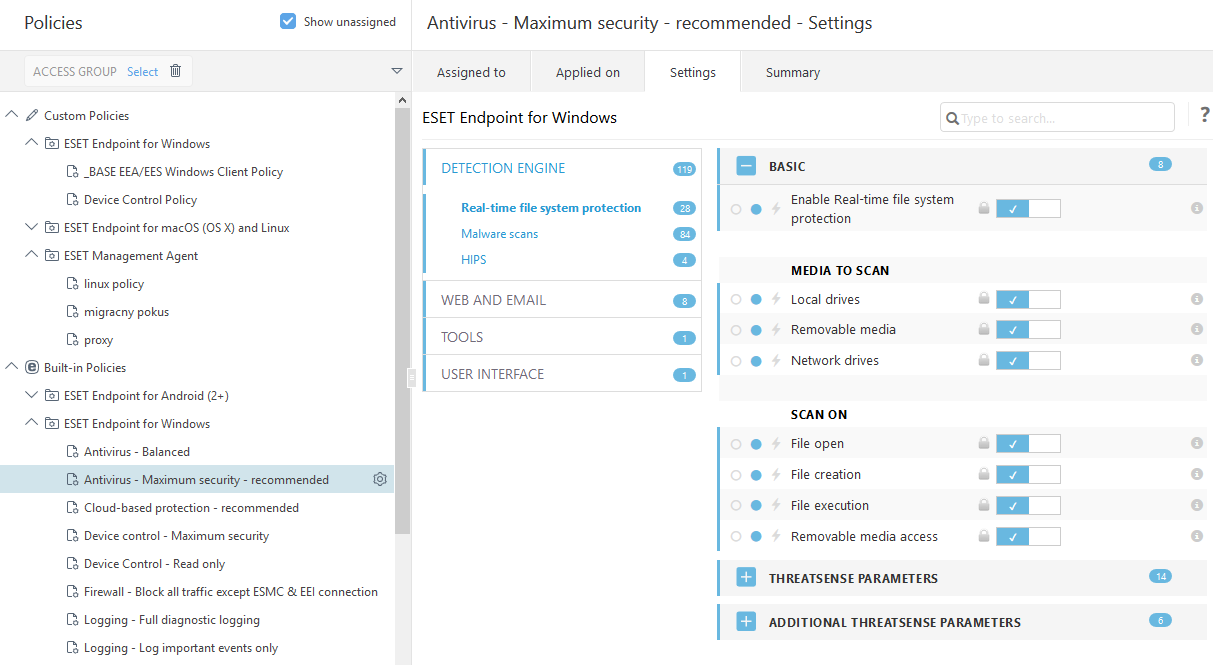如何应用适用于 ESET Endpoint Security 的建议策略
将 ESET Endpoint Security 连接到 ESET Security Management Center 后的最佳做法是应用建议的策略或应用自定义策略。
有多个适用于 ESET Endpoint Security 内置策略:
策略 |
说明 |
|---|---|
病毒防护 - 平衡 |
建议用于大多数设置的安全配置。 |
病毒防护 - 最大安全性 |
利用机器学习、深度行为检测和 SSL 过滤。对潜在不安全的、不受欢迎的和可疑应用程序的检测会有影响。 |
基于云的信誉和反馈系统 |
启用 ESET LiveGrid® 基于云的信誉和反馈系统,可改善对最新威胁的检测,有助于共享恶意威胁或未知潜在威胁以供进一步分析。 |
设备控制 - 最大安全性 |
阻止所有设备。当任何设备要进行连接时,需要得到管理员的允许。 |
设备控制 - 只读 |
所有设备都为只读。不允许写入。 |
防火墙 - 阻止所有通信,ESMC 和 EEI 连接除外 |
阻止与 ESET Security Management Center 和 ESET Enterprise Inspector 服务器连接以外的所有通信(仅限 ESET Endpoint Security)。 |
日志记录 - 完整的诊断日志记录 |
此模板将确保在管理员需要时所有日志都可用。所有内容都从最低级别开始记录,其中包括 HIPS 和 Threatsense 参数、防火墙。日志将在 90 天后自动删除。 |
日志记录 - 仅记录重要事件 |
策略确保将记录警告、错误和关键事件。日志将在 90 天后自动删除。 |
可见性 - 平衡 |
可见性的默认设置。启用状态和通知。 |
可见性 - 不可见模式 |
禁用通知、警报、GUI、集成到右键菜单。将不运行 egui.exe。适用于仅通过 ESET PROTECT Cloud 的管理。 |
可见性 - 减少与用户交互 |
禁用状态、禁用通知、显示 GUI。 |
要设置名为病毒防护 - 最大安全性的策略(其中强制执行 50 多个针对工作站上安装的 ESET Endpoint Security 建议的设置),请按照以下步骤操作:
以下 ESET 知识库文章可能仅提供英文版: |
1.打开 ESMC Web 控制台。
2.导航到 ![]() 策略,然后展开内置策略 > ESET Endpoint for Windows。
策略,然后展开内置策略 > ESET Endpoint for Windows。
3.单击病毒防护 - 最大安全性 - 建议。
4.在已分配给选项卡中,单击分配客户端或分配组,然后选择要应用此策略的相应目标计算机。
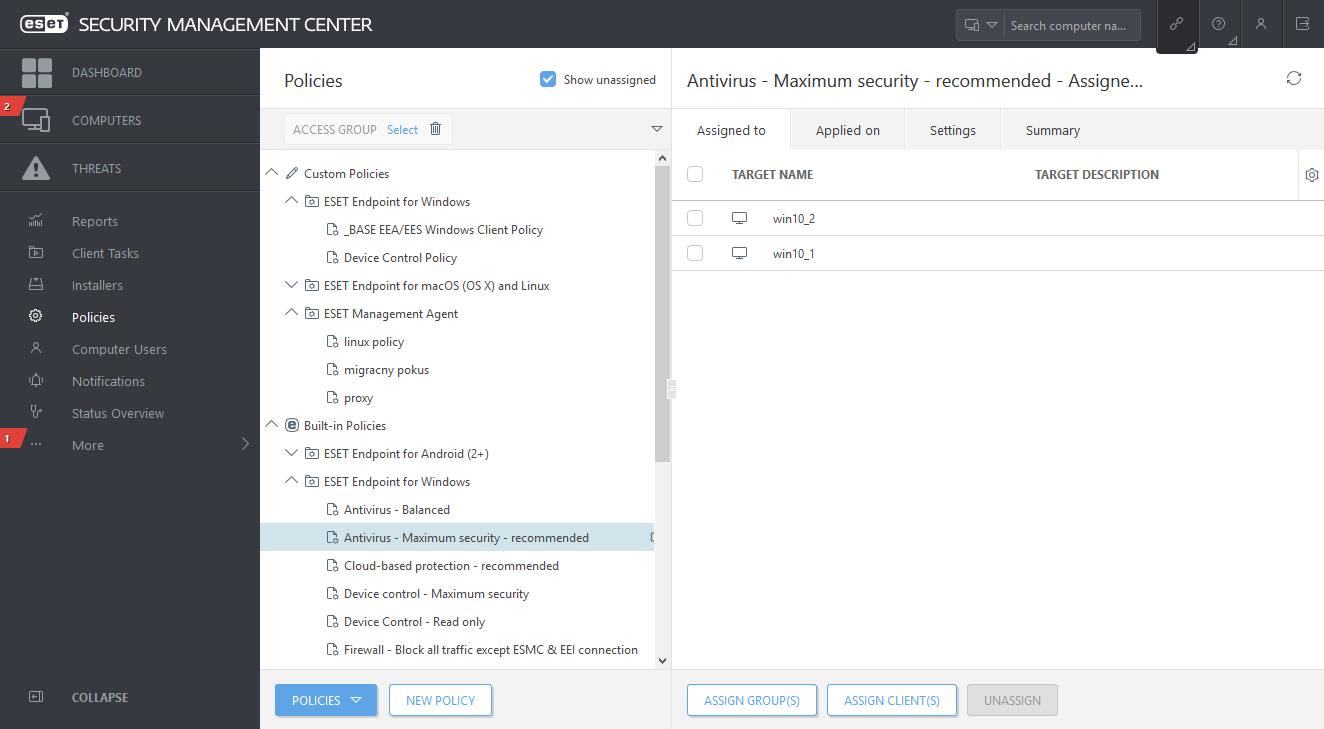
要查看此策略应用的设置,请单击设置选项卡,然后展开“高级设置”树。
•蓝点表示此策略的更改设置
•蓝色框中的数字表示此策略的一些更改设置